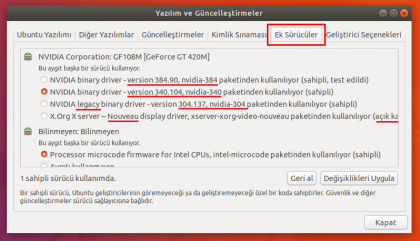Ekran kartları
Ön bilgiler
- Ubuntu kurulumu ile beraber ekran kartınız için çoğunlukla açık kaynak toplulukları tarafından yazılmış sürücü paketleri kurulur. Ancak bu sürücüler 3 boyutlu oyunların ve diğer 3B yazılımların çalışabilmesi için yeterli gelmeyebilir. Bu nedenle ekran kartınız için, donanım üreticisi tarafından sağlanan sahipli-kapalı kodlu sürücü paketlerini kullanmak isteyebilirsiniz.
- Ayrıca ender rastlanılan bir durum olarak; düşük sayılmayacak donanım özelliklerine sahip bir bilgisayara Ubuntu kurduktan sonra sistem beklenmedik bir şekilde aşırı yavaş - kasılarak çalışıyorsa bu sorun da muhtemelen uyumsuz ekran kartı sürücüsünden kaynaklanıyordur. Bu nedenle mevcut sürücünün değiştirilmesine ihtiyaç duyulabilir.
- Ekran kartı sürücülerinde değişiklik yapılması işlemi, masaüstünün açılmaması gibi kritik sorunlara yol açabilir! Eğer ekran kartı sürücülerinde değişiklik yapıp bilgisayarı yeniden başlattığınızda masaüstüne ulaşamazsanız Ubuntu'da sistem kurtarma sayfasında anlatıldığı gibi kurtarma kipini (failsafeX seçeneğini) kullanarak masaüstüne ulaşmayı deneyebilirsiniz.
- Kapalı kodlu sürücüler, doğası gereği Linux ya da Ubuntu geliştiricileri tarafından incelenememektedir. Bu nedenle eğer Ubuntu kurulumu ile öntanımlı gelen açık kaynak grafik sürücüsü yerine kapalı kaynak bir sürücü kullanırsanız, bu durumda ileride Ubuntu'da yapacağınız bir güncelleme sonrasında (çekirdek güncellemesi ya da Ubuntu'yu bir üst sürümüne yükseltme gibi bir işlem sonrasında) nadiren de olsa mevcut kapalı kodlu sürücü, sistem ile uyumsuzluk gösterebilir ve sonuçta masaüstüne ulaşamama, siyah bir ekrana düşme gibi bir sorunla karşılaşabilirsiniz.
- Eğer sisteminiz ile beraber öntanımlı yüklü gelen sürücüler düzgün çalışıyor ve performansı ihtiyaçlarınıza cevap veriyorsa bu sürücüleri değiştirmemeyi tercih edebilirsiniz.
Ekran kartının marka/modelinin belirlenmesi
Pek çok bilgisayarda; biri ana karta gömülü halde(dahili) ve bir de harici olmak üzere 2 ekran kartı bulunur. Bu tür bilgisayarlarda günlük sıradan işlemler için dahili ekran kartı kullanılır, oyunlar gibi daha güçlü bir ekran kartı gerektiren bir yazılım açıldığında ise otomatikman harici ekran kartı devreye girer. Dizüstü bilgisayarlarda çift ekran kartı kullanmanın temel sebebi pil ömrünü uzatmaktır. Çünkü günlük sıradan işler için kullanılan düşük özellikli dahili ekran kartı, çok daha az sistem kaynağı tüketir bu sayede pil ömrü ciddi şekilde uzamış olur. Örneğin dahili ekran kartı: Intel HD Graphics, harici ekran kartı: NVidia olabilir.
Ekran kartı ya da kartlarınızın marka ve modelini tam olarak bilmiyorsaniz Uçbirim komut satırı ekranını açıp alttaki komutu girerek öğrenebilirsiniz.
lspci | grep -E "VGA|3D|Display"
Eğer ekran kartlarınız hakkında daha detaylı bir bilgi edinmek isterseniz şu komutu kullanabilirsiniz:
sudo lshw -C video
Sahipli ekran kartı sürücülerinin kurulumu
1. Yol: Temel kurulum yöntemi
Ekran kartınız için kullanılabilecek sahipli (kapalı kodlu) sürücü paketleri var ise bu paketler genellikle Ubuntu tarafından otomatik olarak tespit edilir. Sisteminizde kullanabilecek sahipli (ya da açık kaynak) başka sürücü seçeneğinin bulunup bulunmadığını kontrol etmek ve yüklemek için;
"Sistem Ayarları > Yazılım & Güncellemeler > Ek Sürücüler" yolunu izleyin.
Burada sisteminize uygun bir sürücü seçeneğini işaretleyip "Değişiklikleri Uygula" seçeneğine tıklayın, ardından bilgisayarınızı yeniden başlatın.
2. Yol: Detaylı kurulum talimatları
Ekran kartınız ile ilgili sorunu çözemezseniz Ubuntu-tr forumunda arama kutucuğuna ekran kartınızın marka ve modelini yazarak arama yapmanızı tavsiye ederiz. Ayrıca bir arama motorunda, başına "Ubuntu" yazarak ardından ekran kartınızın marka ve modelini yazarak arama yapmanızı tavsiye ederiz.
| Marka | Genel açıklamalar |
|---|---|
| Nvidia |
|
| ATI | Ubuntu 16.04 ve sonrası için Amd/Ati sürücüleri hakkında |
| Intel | Intel firması, Linux sürücülerini açık kaynak olarak yayınlamakta, Intel'in resmi sürücüleri sistemle beraber kurulu gelmektedir. Bu nedenle Intel kullanıcılarının 3B desteği için herhangi bir sürücü yüklemeleri-değiştirmeleri gerekmez. Intel firması ayrıca Linux sistemlerde kendi sürücülerinin kolayca güncellenebilmesi için Intel Linux Grafik Yükleyici adında bir yardımcı uygulama yayınlamaktadır. Bu yazılım sisteme yeni bir sürücü eklemez sadece mevcut Intel sürücüsünü günceller. |
Eğer Ubuntu-tr forum sayfalarında ekran kartı sorununuz ile ilgili yeni bir konu açmak isterseniz öncesinde şurada verilen komutların çıktılarını hazırlayarak forumdaki iletinizde kod etiketi içinde ([code]...[/code]) ekleyiniz.
Bazı sorgulama komutları
Ekran kartı, sürücü ve ekran çözünürlükleri ile ilgili bazı bilgi edinme komutları şöyledir.
| Komut adı | İşlevi |
| lspci | egrep "VGA|3D|Display" | Ekran kartının modelini görüntüler. |
| glxinfo | grep render | Ekran kartı sürücüsünün adını görüntüler. Ancak bu komutun çalışabilmesi için sisteminizde "mesa-utils" paketinin kurulu olması gereklidir. Bu paketi kurmak için: sudo apt-get install mesa-utils
|
| xrandr | Çözünürlük ve yenileme hızı bilgilerini görüntüler. |
Ek bilgiler
Grafik kartı sürücüleri konusunda karşılaşabileceğiniz bazı kavramlar ve açıklamaları:
- Vesa: 2B veya 3B desteği olmayan en temel grafik kartı sürücüsüdür. Dünya çapında standart olduğu için bütün grafik kartları tarafından desteklenir. Normal grafik sürücüsü sorun çıkardığı zamanlarda masaüstüne ulaşarak sistemi onarmak gibi amaçlar için kullanılır."Güvenli grafik modu" olarak da ifade edilir. Açılımı "Video Electronics Standards Association" demektir.
- Mesa: Açık kaynak sürücüler 2B desteği ile gelir. Mesa kütüphanesi yüklenerek 3B desteği de çalıştırılabilir.